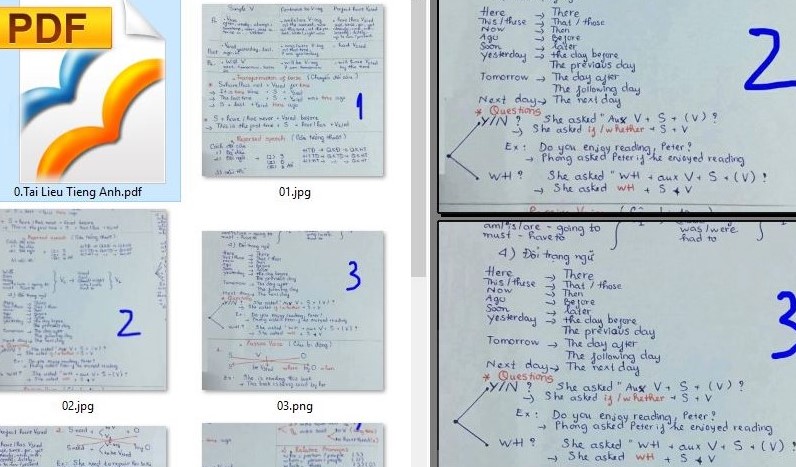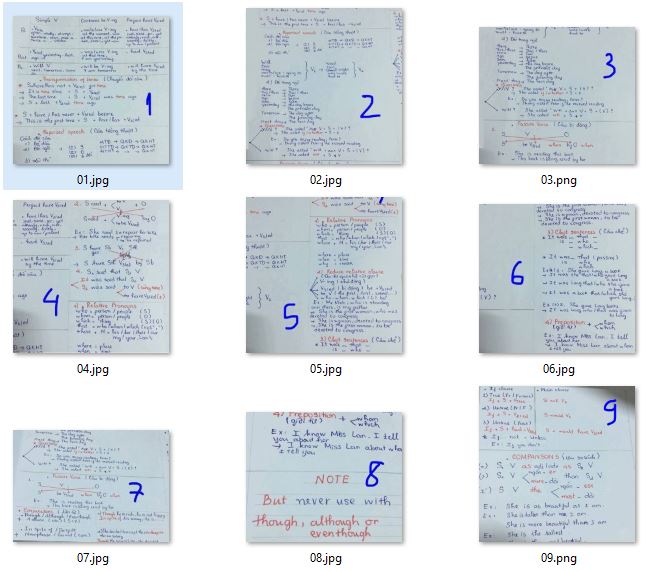Hướng dẫn tải, cài đặt và sử dụng phần mềm Image to PDF Converter Free
Hướng dẫn tải, cài đặt và sử dụng phần mềm Image to PDF Converter Free. Phần mềm ghép các file ảnh thành 1 file PDF gọn nhẹ dễ xem hơn
Mục lục nội dung
- I - Liên kết tải phần mềm Image to PDF Converter Free
- II - Hướng dẫn cài phần mềm Image to PDF Converter Free
- III - Hướng dẫn sử dụng phần mềm Image to PDF Converter Free
I - Liên kết tải phần mềm Image to PDF Converter Free
| Tải Image to PDF Converter Free | Link Tải |
| Image to PDF Converter Free | Image to PDF Converter Free(7.12MB) |
II – Hướng dẫn cài phần mềm Image to PDF Converter Free
Sau khi tải về thành công file cài đặt các bạn click đúp chuột trái vào file image-setup.exe rồi làm theo các bước sau:
Bước 1: Click OK
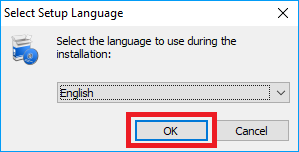
Bước 2: Click Next
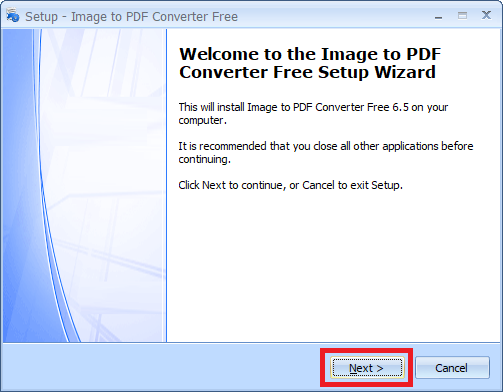
Bước 3: Click Next
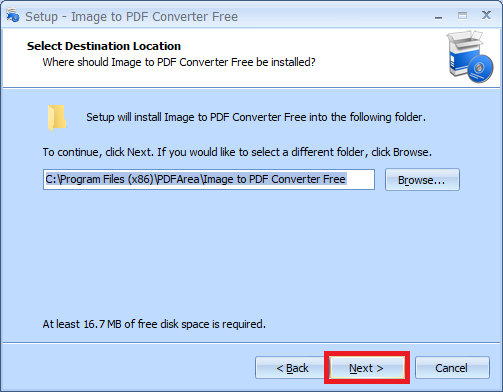
Bước 4: Click Next
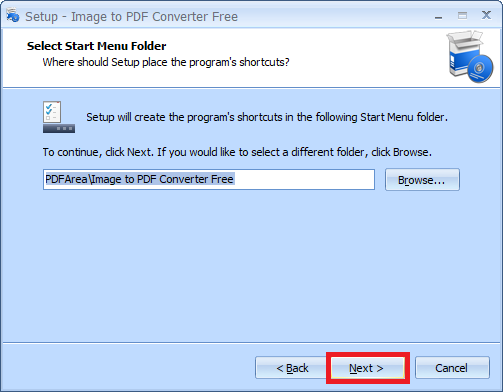
Bước 5: Click Next
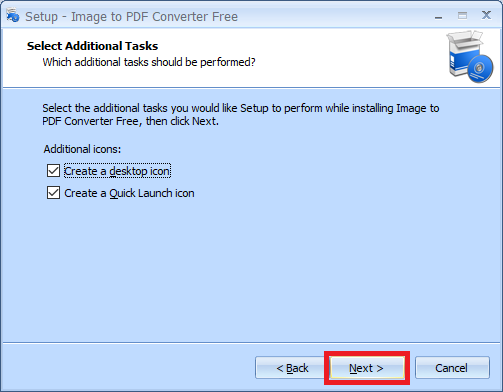
Bước 6: Click Install
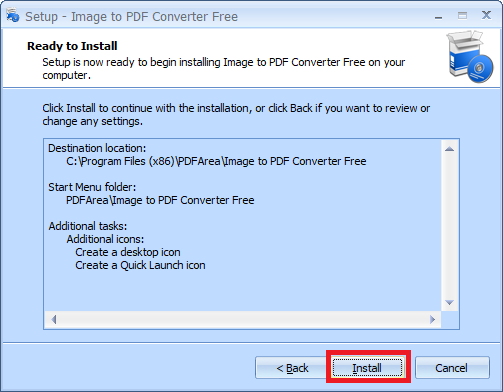
Bước 7: Click Finish
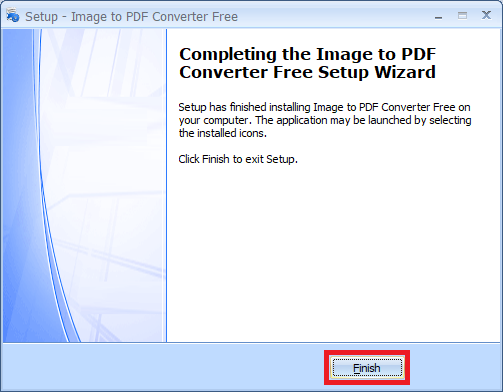
III - Hướng dẫn sử dụng phần mềm Image to PDF Converter Free
Sau khi các bạn cài đặt thành công, các bạn chạy phần mềm và làm theo các bước sau:
Bước 1: Chuẩn bị các file ảnh có đuôi là JPG hoặc là PNG rồi đánh số cho từng ảnh
Bước 2: Click vào biểu tượng "nút" Add sau đó tìm tới thư mục chứa file ảnh rồi chọn các ảnh bạn muốn tạo thành file pdf và nhấn Open
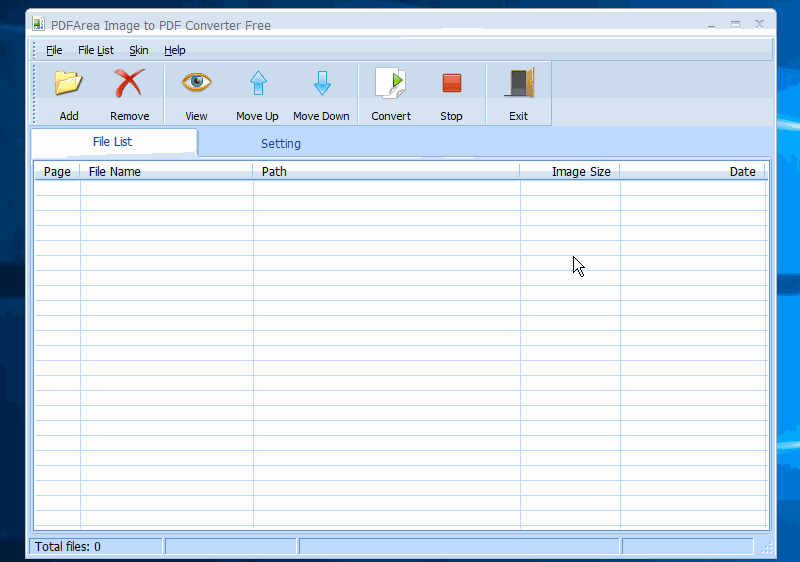
Bước 3: Kiểm tra lại thứ tự các ảnh cho đúng với các trang bạn muốn. Nếu chưa đúng bạn nhấn 2 phím mũi tên lên xuống để đổi vị trí ảnh "trang" và nhấn delete nếu muốn xóa bớt trang. Tiếp đó các bạn nhấn Convert, chọn nơi lưu file, đặt tên cho file rồi nhấn Save là xong
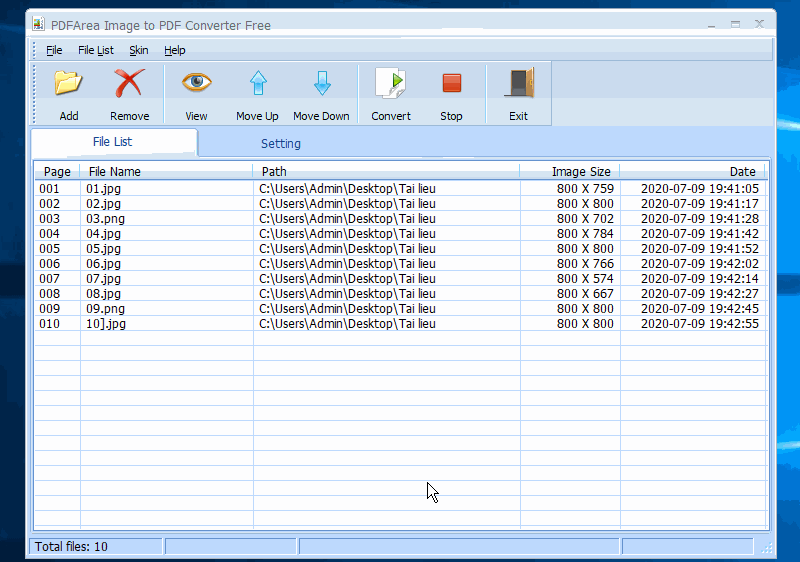
- Cập nhập
- 3,066 lượt xem
- 0 Bình luận
 Thế Duy
Thế Duy
Hy vọng rằng với nội dung trên chúng tôi đã mang lại một giá trị nào đó gửi đến bạn. Chúng tôi sẵn sàng hỗ trợ bạn bằng cách để lại bình luận. Cảm ơn bạn đã theo dõi./